이 범용 툴킷은 최신 Google을 기반으로합니다.Linux의 Nexus 10, Nexus 7, Nexus 4, Galaxy Nexus 및 Nexus S 앞서 다룬 가이드와 툴킷은 대부분 Windows 용이지만 XDA 개발자 포럼 멤버 tatelucas ' 범용 Nexus Linux 툴킷 일체형으로 플랫폼 공간을 채 웁니다.오픈 소스 OS를위한 솔루션. 툴킷은 설정하기가 쉽고 Nexus 4 툴킷과 같은 다양한 기능이 없을 수 있지만 Nexus 기기를 시작하는 데 필요한 모든 것입니다.

툴킷을 사용하면부트 로더, 루트 액세스 권한 획득, 플래시 ClockworkMod 복구 (터치 기반 또는 표준) 및 플래시 Google의 스톡 이미지. 따라서 여기에 왜 기기를 루팅해야하는지 궁금하고 ClockworkMod 복구에 대해 특별한 점이 궁금하다면 Android 기기를 루팅해야하는 10 가지 이유와 ClockworkMod 복구 및 사용 방법에 대한 기사를 확인하십시오. 안드로이드에서.
이 문서를 작성할 당시 툴킷은 다음 Nexus 기기를 지원합니다.
- Nexus S (i9020t 및 i9023)
- Nexus S (i9020a)
- Nexus S (m200)
- Nexus S 4G (d720)
- 갤럭시 넥서스 (GSM)
- Galaxy Nexus (Sprint) –이 변형에서 Google의 스톡 이미지를 플래시 할 수 없습니다
- Galaxy Nexus (Verizon)
- Nexus 7 (Wi-Fi)
- 넥서스 4
- Nexus 10
이 도구는 Nexus 4 및 10을 제외한 모든 제품에서 테스트되었으므로이 두 가지 중 하나를 사용하려는 경우주의해서 진행하십시오.
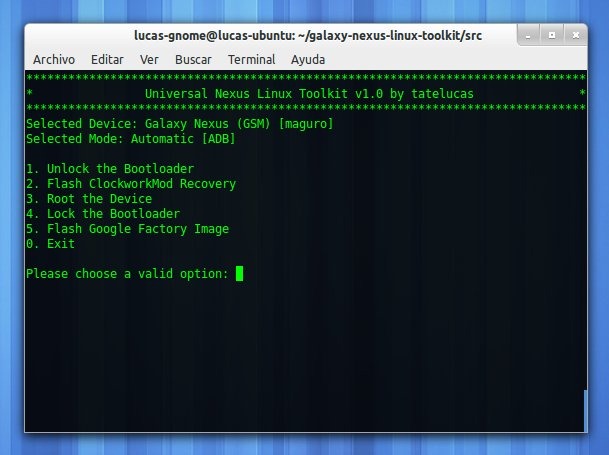
개발자의 이미지 제공
기권: 이 가이드를 따르는 모든 책임은 사용자에게 있습니다. 프로세스 중에 장치가 손상되거나 깨지는 경우 중독성 팁은 책임을지지 않습니다.
요구 사항
- 범용 Nexus Linux 툴킷.
- 설정> 개발자 옵션에서 Android 디버깅이 활성화되었습니다. 기기에 Android 4.2가 있습니까? Android 4.2에서 개발자 옵션 숨기기를 해제하는 방법에 대한 빠른 팁을 참조하십시오.
- 64 비트 OS 인 경우 32 비트 라이브러리가 설치되어 있어야합니다.
명령
- 시작하려면 위의 링크에서 툴킷 (.tgz 아카이브)을 다운로드하고 해당 컨텐츠를 추출하십시오.
- 터미널을 실행하고‘unlt.sh’파일이있는 경로로 전환하십시오.
- 툴킷 실행을 시작하려면 다음 명령을 입력하십시오.
sudo bash ./unlt.sh
- 그렇게하면 툴킷이 시작되고 지원되는 장치 목록이 표시됩니다. 해당 번호를 입력하여 장치를 선택하십시오.
- 여기에서 수행하려는 작업 수를 입력하고 화면의 지시를 따르십시오.
업데이트 및 쿼리에 대해서는 아래 링크 된 XDA 개발자의 포럼 스레드를 방문하십시오.
[XDA 개발자를 통해]

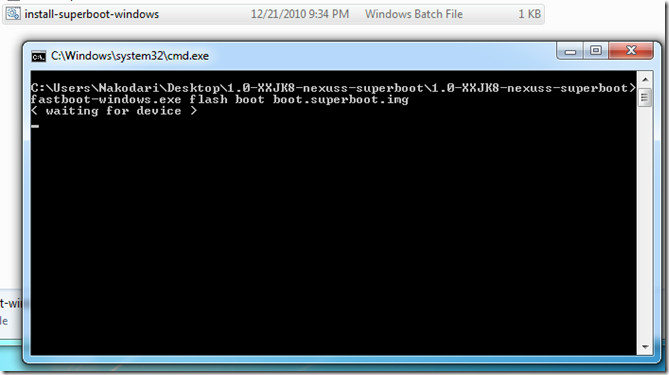











코멘트